win7鼠标设置在哪里|win7打开鼠标属性对话框方法
鼠标是我们操作电脑最重要的设备,有时候我们需要对鼠标的属性进行设置,修改一些鼠标参数,那么win7系统鼠标设置在哪里打开呢?鼠标设置一般是在控制面板中打开,也可以通过命令调出来,下面跟系统城小编一起来学习下win7纯净版打开鼠标属性的方法。
win7打开鼠标属性窗口步骤如下:
1、点击开始图标→控制面板;

2、在控制面板中,点击硬件和声音;
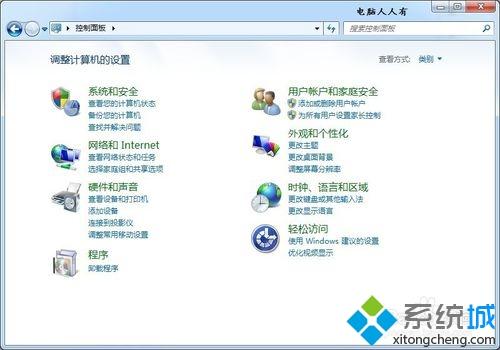
3、硬件和声音→设备和打印机→鼠标,这样就打开鼠标设置界面了;
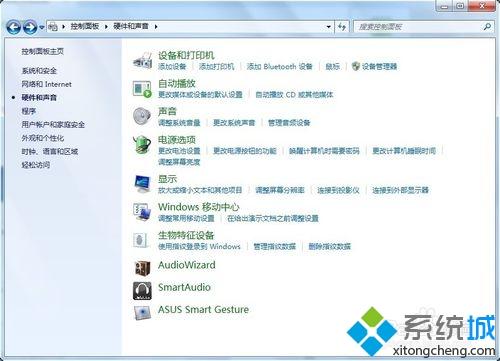
4、除此之外,按Windows+R组合键调出运行窗口,输入命令main.cpl(点击确定)也能打开该项目;
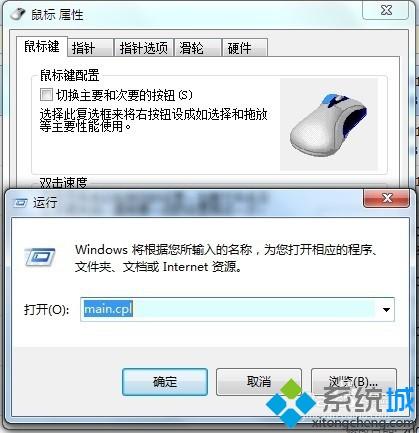
5、在运行中输入此命令control Mouse,点击确定(或者按回车键执行)也能打开该项目:

6、同样,在运行中输入此命令,点击确定(或者按回车键执行)也能打开该项目;
control.exe /name Microsoft.Mouse
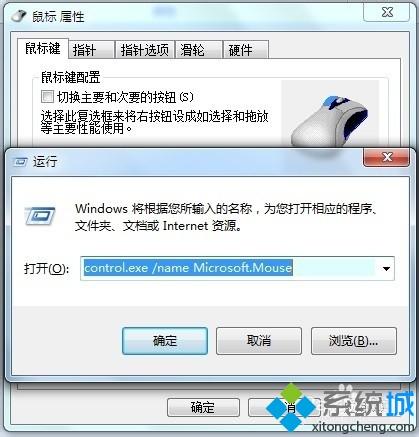
7、如经常使用该功能,可以在控制面板中,查看方式改为小图标,右键点击该项目→创建快捷方式→在桌面就会生存一个快捷图标(便于使用)。
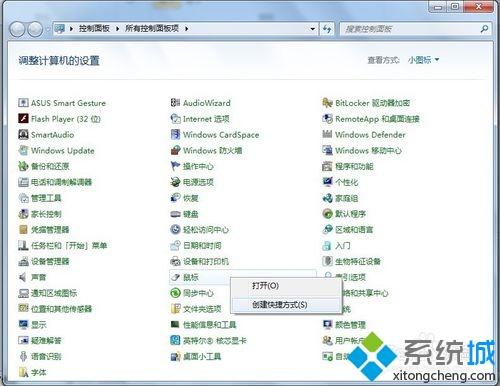
以上就是win7系统打开鼠标设置窗口的方法,要设置鼠标属性的朋友,可以通过上面步骤调出鼠标设置界面。
相关教程:鼠标控制面板怎么设置鼠标老漂鼠标轨迹鼠标属性对话框我告诉你msdn版权声明:以上内容作者已申请原创保护,未经允许不得转载,侵权必究!授权事宜、对本内容有异议或投诉,敬请联系网站管理员,我们将尽快回复您,谢谢合作!










